电脑永久删除的照片怎么恢复(Windows和Mac OS电脑都可以)
电脑永久删除的照片怎么恢复?如今电脑被广泛使用于办公,特别是对于摄影一类的小伙伴们来说,电脑里面的照片和电脑都显得非常重要。不小心永久删除了电脑里仍然需要用到的照片和视频怎么办?我们该如何找回永久删除的照片视频?接下来小编教大家一招,轻松恢复电脑里被永久删除的照片和视频。

一、电脑永久删除照片的几种情形
要想知道电脑永久删除的照片怎么恢复,首先我们就要知道电脑永久删除照片的几种情形,并且明白电脑上永久删除照片的原理。让我们一起往下了解吧。
电脑永久删除照片有两种情形:第一是利用键盘快捷键“Delete+Shift”进行永久删除;第二是进入回收站选中照片单击右键选择“删除”。以上两种永久删除操作其实是属于“逻辑删除”,意思就是并不是真正意义上地删除了电脑上的这些照片。简而言之,就是电脑将这些照片“隐藏”了起来,这种时候单单靠电脑内部自带软件是无法进行恢复操作的,只能通过专业的数据恢复软件对电脑磁盘进行深度扫描才能恢复被删除的照片。
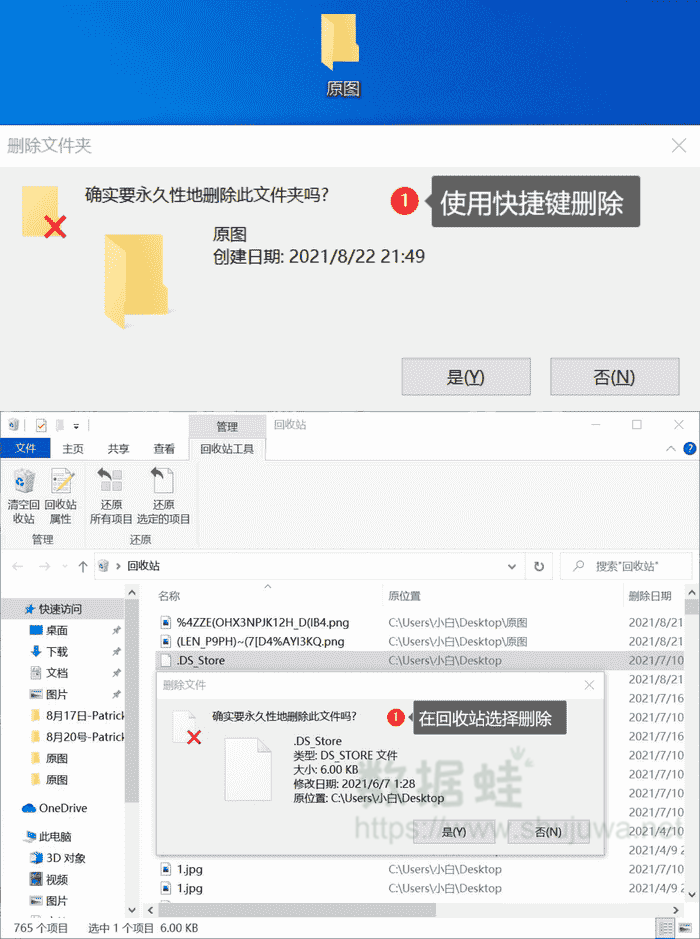
二、如何找回永久删除的照片视频
如何找回永久删除的照片视频?看到这里可能会有小伙伴肯定都清楚了:进行了永久删除操作之后无法在电脑自带软件上恢复,需要借助专业的数据恢复软件进行恢复。所以小编在这里给大家安利一款好用又易上手的数据恢复软件——数据蛙数据恢复专家(Windows和Mac OS电脑都可以用哦),该软件支持免费试用、恢复成功率高、且操作简单易上手,让我们一起看看这款软件是怎样操作的吧。
第一步:下载电脑照片恢复软件
根据数据蛙数据恢复专家向导的安装向导提示,将软件安装至电脑磁盘上。建议第一次试用该软件的小伙伴,在弹出的用户登录弹框中选择“免费试用”选项,以便确认该软件可以提前预览数据,避免错误购买。
注意:安装路径时避免与照片或视频误删时所在的磁盘相同,否则有可能会导致照片与视频被覆盖而无法恢复。
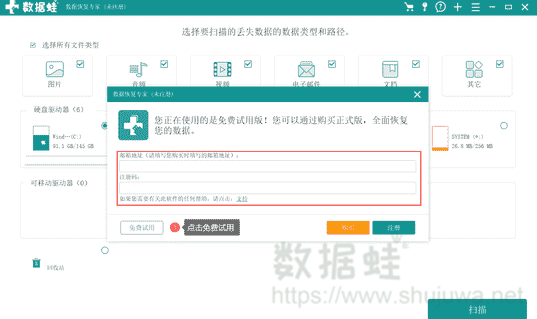
第二步:选择与扫描电脑照片
弹窗关闭后,根据软件界面选项选择所丢失照片的数据类型和路径,如果电脑硬盘驱动器过多,点击下方显示的滚动条滚动进行选择。选择完成所有选项后点击右下方“扫描”即可。
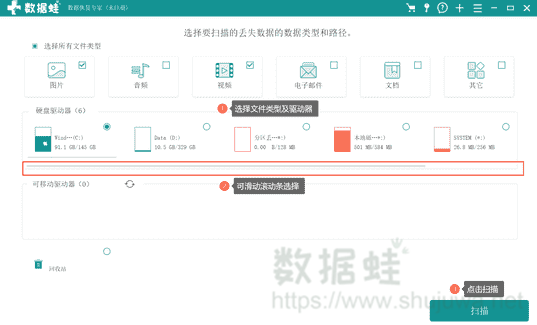
第三步:筛选需要恢复的照片和视频
扫描完成后,可按路径或文件类型查看预览照片和视频。也可以通过筛选器设置照片和视频的条件信息进行范围更小的筛选,得到筛选结果后可双击预览图片。确定是自己所需恢复的视频和照片后点击右下方“恢复”按钮即可恢复。
注意:假若扫描结果没有自己所需恢复的照片或视频,点击“深度扫描”即可得到更多扫描结果,但深度扫描所需等待时长较长,大家耐心等待片刻即可。
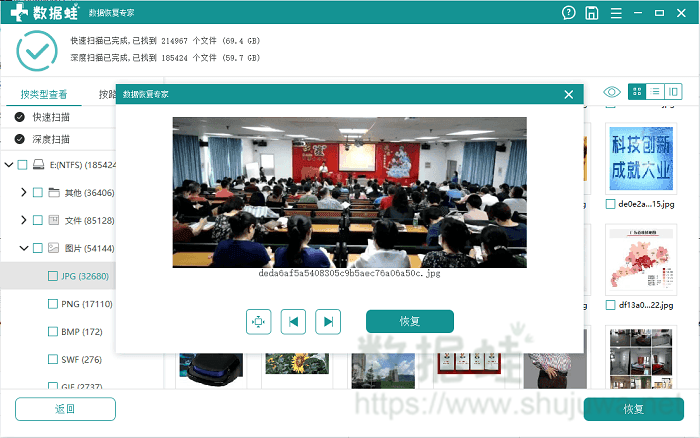
第四步:保存已找回永久删除的照片
点击恢复按钮后,软件会弹出恢复保存弹框,以便您将恢复好的照片和视频保存至电脑,我们只需要根据弹框的提示进行保存即可完成恢复!
注意:恢复后的照片和视频保存路径不能与被删除前所保存的路径相同。
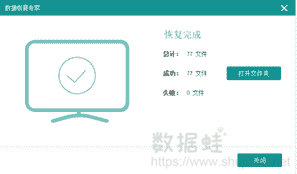
在发现永久删除了照片和视频后,立刻借助数据蛙数据恢复专家进行数据恢复,能达到事半功倍的效果哦。电脑永久删除的照片怎么恢复?如何找回永久删除的照片视频?再也不用为这一类问题而感到烦恼啦。

先试用 后付费 一键扫描 即扫即可看结果